کاربرد Excel در حسابداری – بخش چهارم

کاربرد Excel در حسابداری – بخش چهارم
محاسبه فوق العاده شغل به نسبت کارکرد کارکنان
گام اول:
خانه H3 را جهت فرمول نویسی انتخاب نمائید کلید Fx را از منوی اصلی Formulas انتخاب نمائید.
حال از قسمت Or Select a Category کلمه All را انتخاب و از پنجره Select a function تابع Round را انتخاب و کلید OK را فشار دهید.
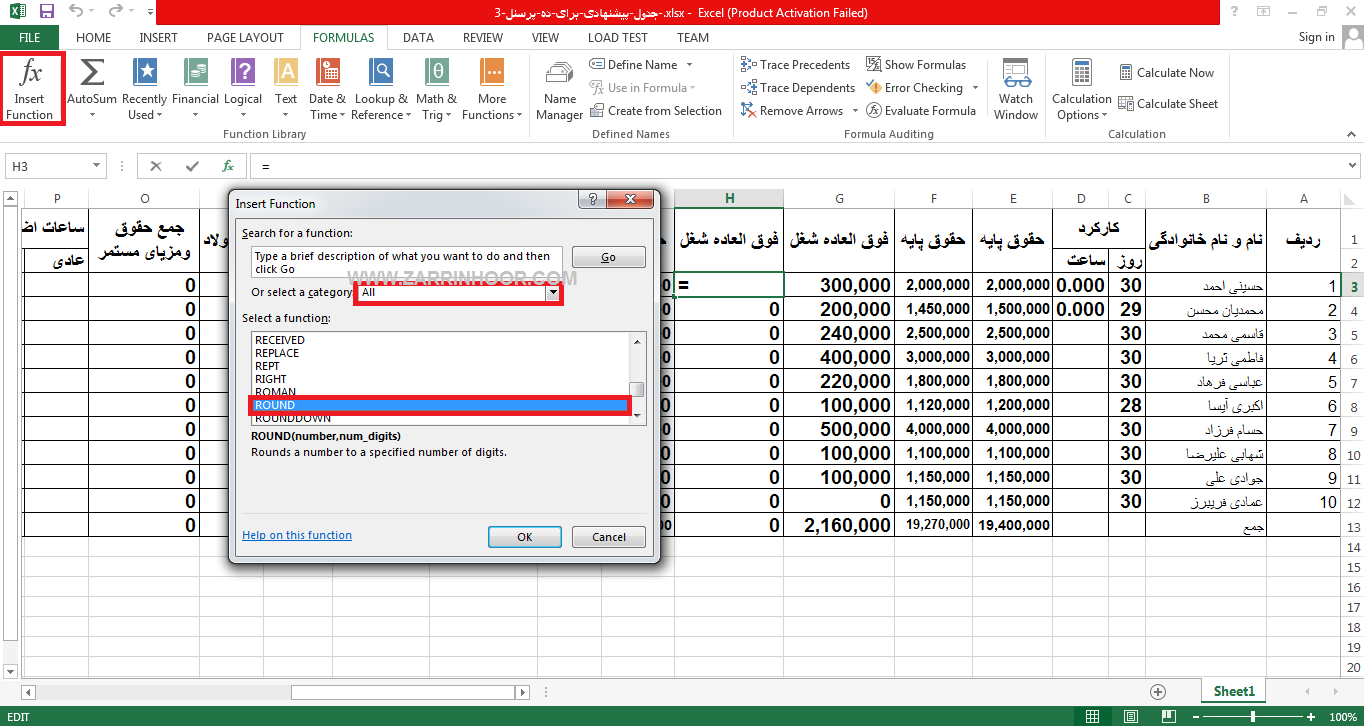
و از پنجره ظاهر شده قسمت Number را انتخاب نمائید از طریق کلید Namebox تابع IF را انتخاب نمائید و کلید OK را فشار دهید.
گام دوم:
در پنجره ظاهر شده در قسمت Logical_test شرط محاسبه فرمول حقوق را به شرح زیر وارد نمائید:
C3>0
در قسمت Value_if_true فرمول برقراری شرط محاسبه حقوق را به شرح زیر وارد نمائید:
G3/30)*C3)
در قسمت Value_if_false فرمول عدم برقراری شرط محاسبه حقوق را به شرح زیر وارد نمائید:
۰
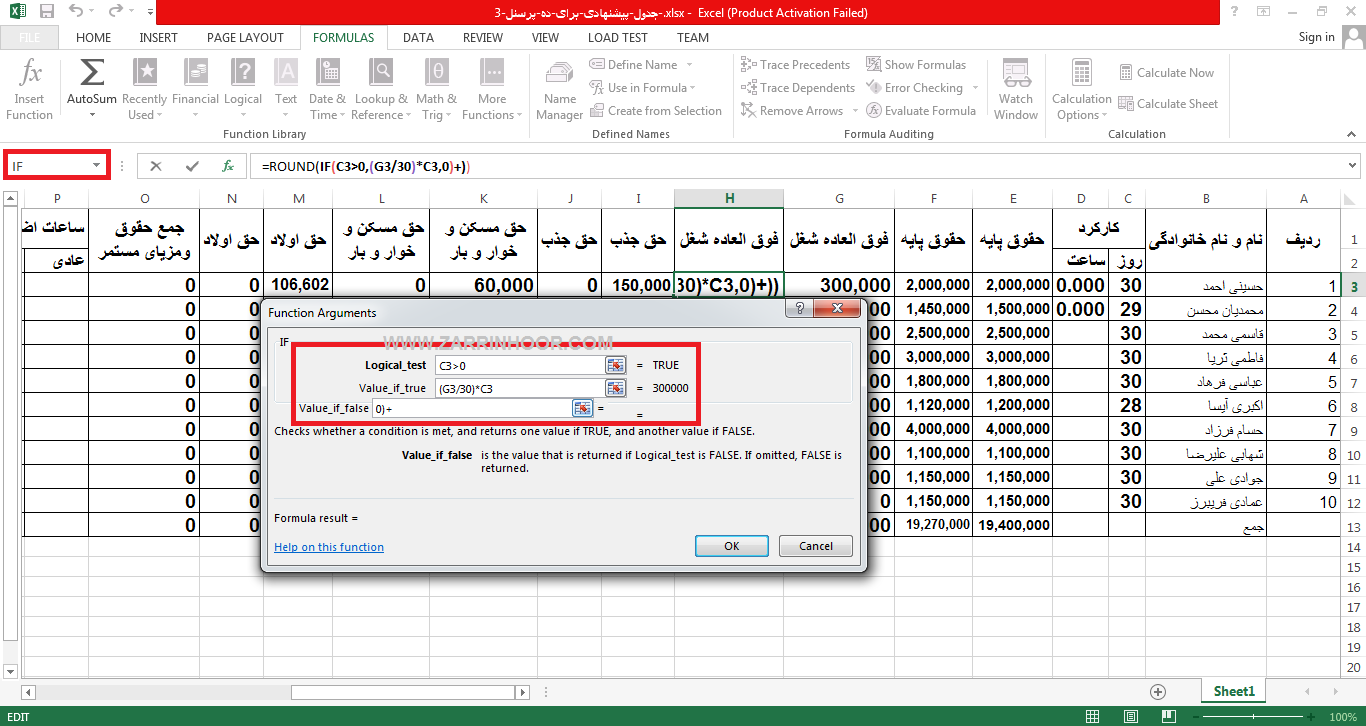
گام سوم:
بعد از تایپ علامت بعلاوه (+) از طریق کلید Namebox مجددا تابع IF را انتخاب نمائید و کلید OK را فشار دهید:
در پنجره ظاهر شده در قسمت Logical_test شرط محاسبه فرمول حقوق را به شرح زیر وارد نمائید:
D3>0
در قسمت Value_if_true فرمول برقراری شرط محاسبه حقوق را به شرح زیر وارد نمائید:
G3/220)*D3)
در قسمت Value_if_false فرمول عدم برقراری شرط محاسبه حقوق را به شرح زیر وارد نمائید:
۰
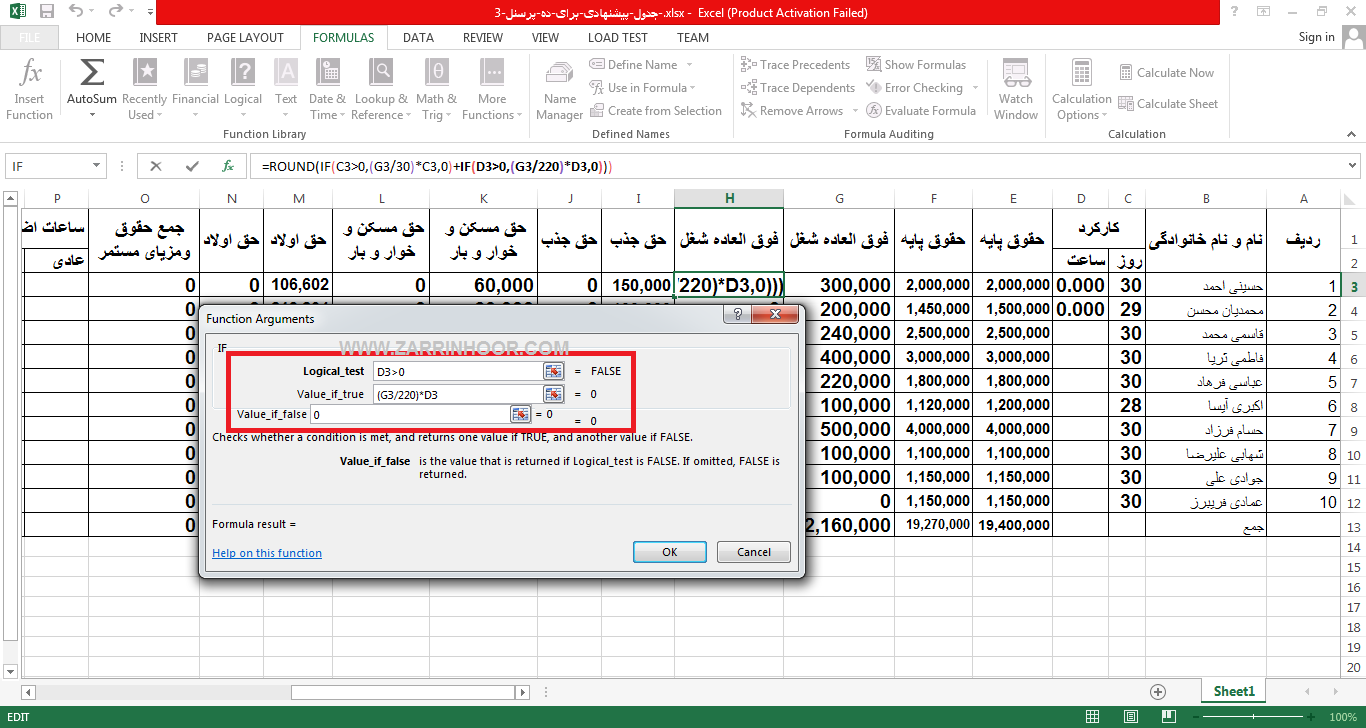
به جای عملیات فوق می توانید کد زیر را در قسمت کدنویسی اضافه کنید:
=ROUND(IF(C3>0,(G3/30)*C3,0)+IF(D3>0,(G3/220)*D3,0),0)
چون روش را یاد گرفتیم از این پس تنها فرمول ها را می نویسیم.
گام چهارم:
فرمول نویسی خانه H3 را تکمیل نمودیم و مبلغ فوق العاده شغل آقای احمد حسینی بر اساس روز های کارکرد و یا ساعات کارکرد انجام شده، محاسبه می گردد.
حال باید فرمول فوق را به خانه های H4 لغایت H12 کپی نمائید.
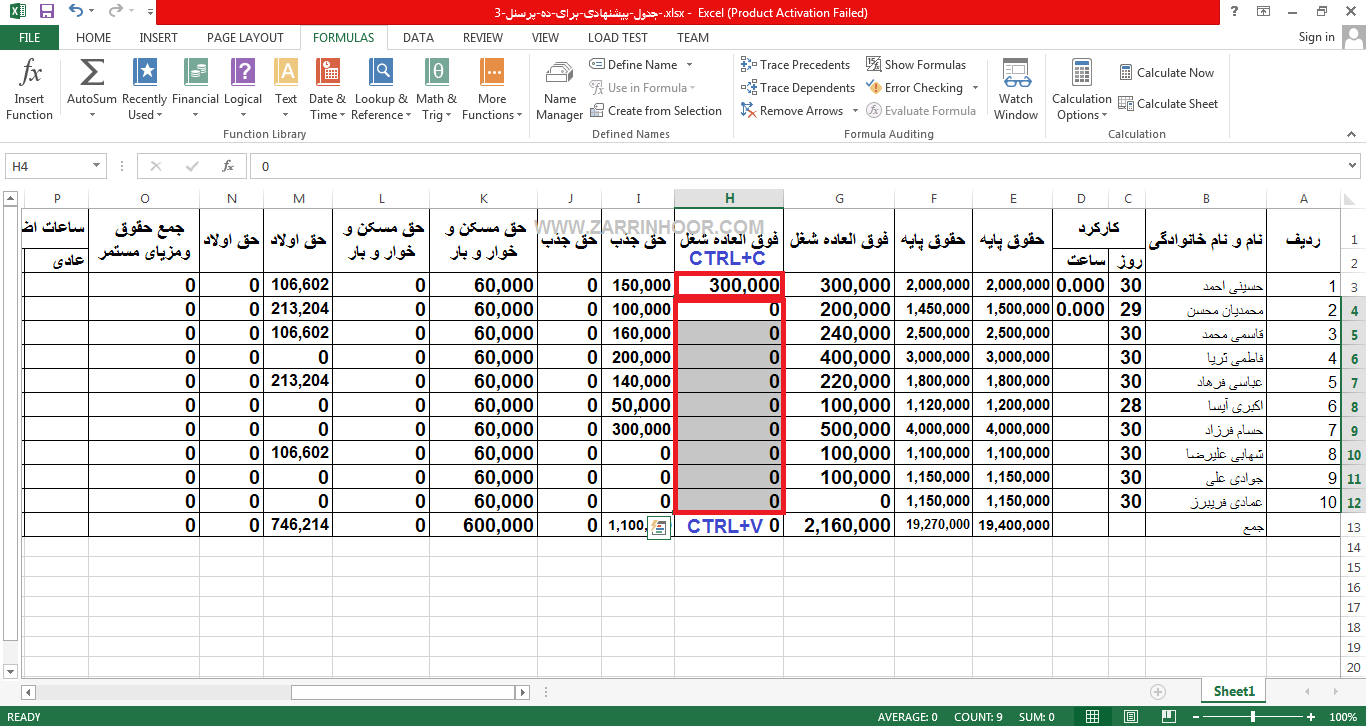
محاسبه حق جذب به نسبت کارکرد کارکنان
گام اول:
خانه J3 را جهت فرمول نویسی انتخاب نمائید FX را از منوی اصلی Formulas انتخاب نمائید.
صفحه کلید خود را در حالت انگلیسی قرار دهید و فرمول زیر را در بخش کدنویسی وارد کنید:
=ROUND(IF(C3>0,(I3/30)*C3,0)+IF(D3>0,(I3/220)*D3,0),0)
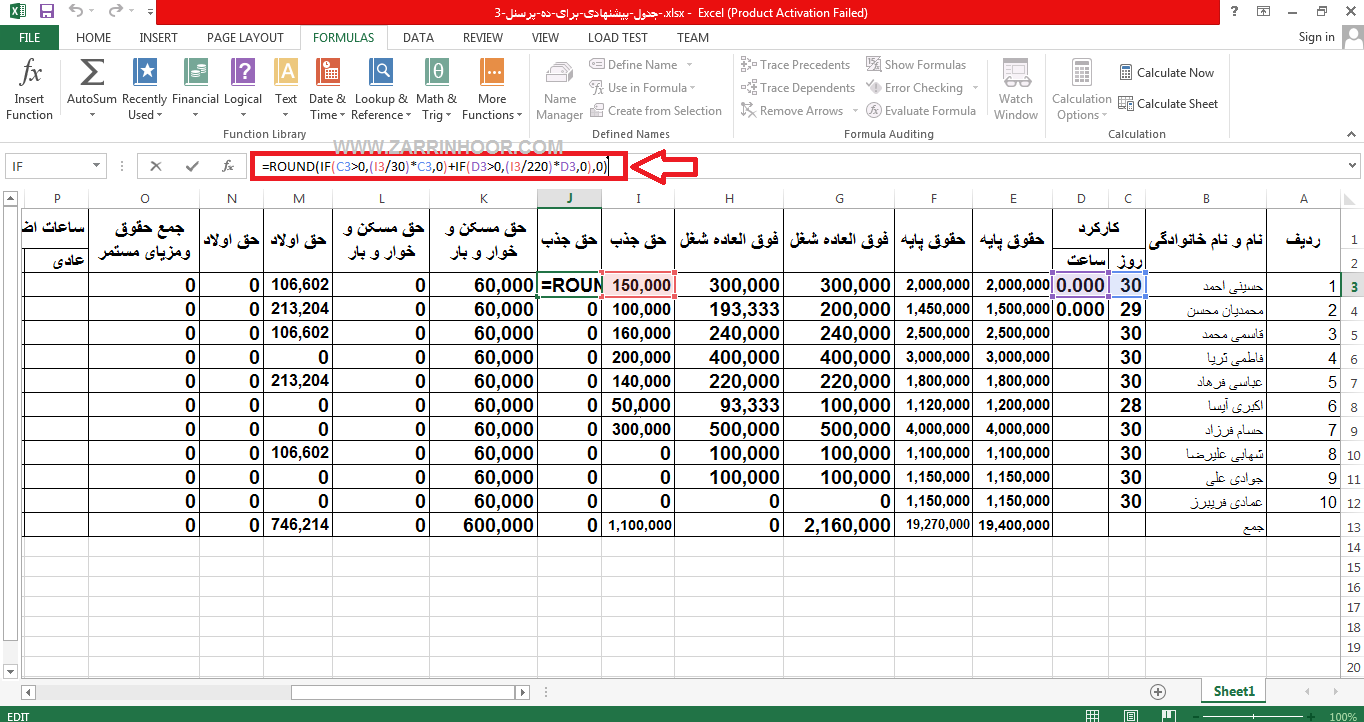
گام دوم:
فرمول نویسی خانه J3 را تکمیل نمودیم و مبلغ حق جذب آقای احمد حسینی بر اساس روز های کارکرد و یا ساعات کارکرد انجام شده، محاسبه می گردد.
حال باید فرمول فوق را به خانه های J4 لغایت J12 کپی نمائید.
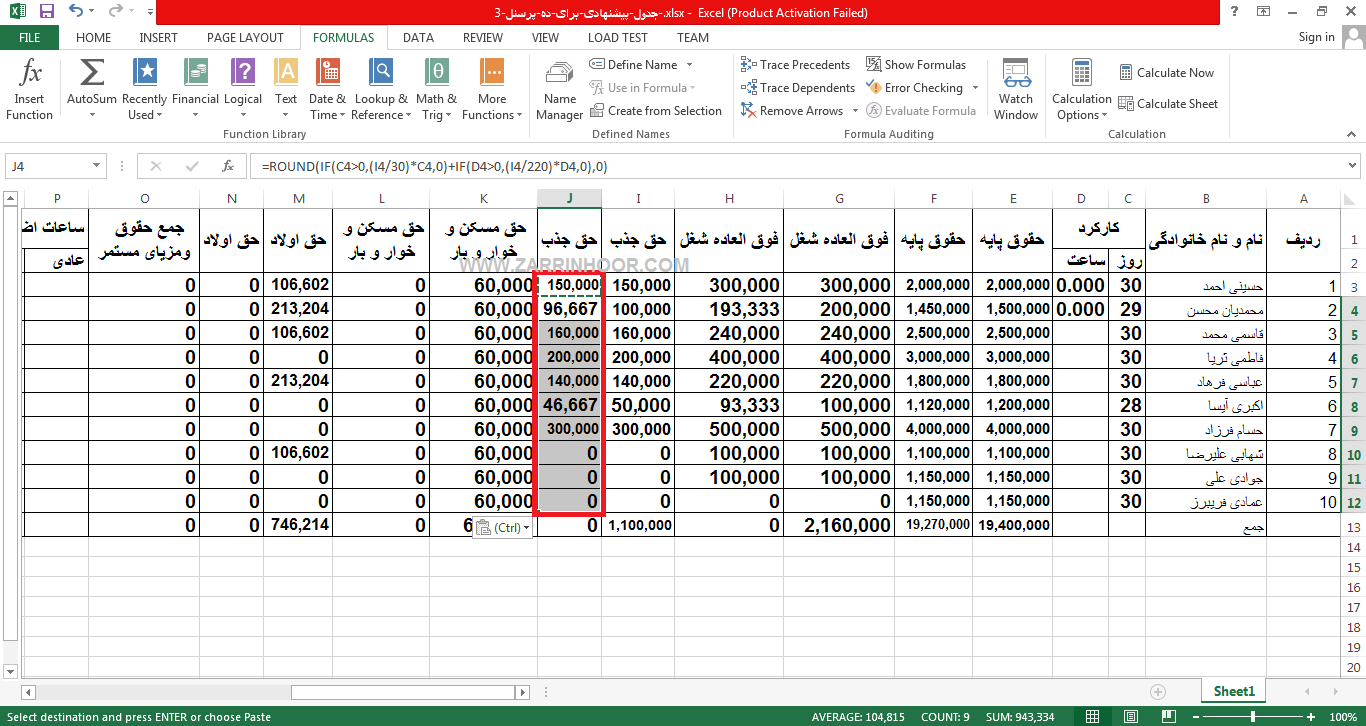
محاسبه حق مسکن و خوارباربه نسبت کارکرد کارکنان
گام اول:
خانه L3 را جهت فرمول نویسی انتخاب نمائید FX را از منوی اصلی Formulas انتخاب نمائید.
صفحه کلید خود را در حالت انگلیسی قرار دهید و فرمول زیر را در بخش کدنویسی وارد کنید:
=ROUND(IF(C3>0,(K3/30)*C3,0)+IF(D3>0,(K3/220)*D3,0),0)
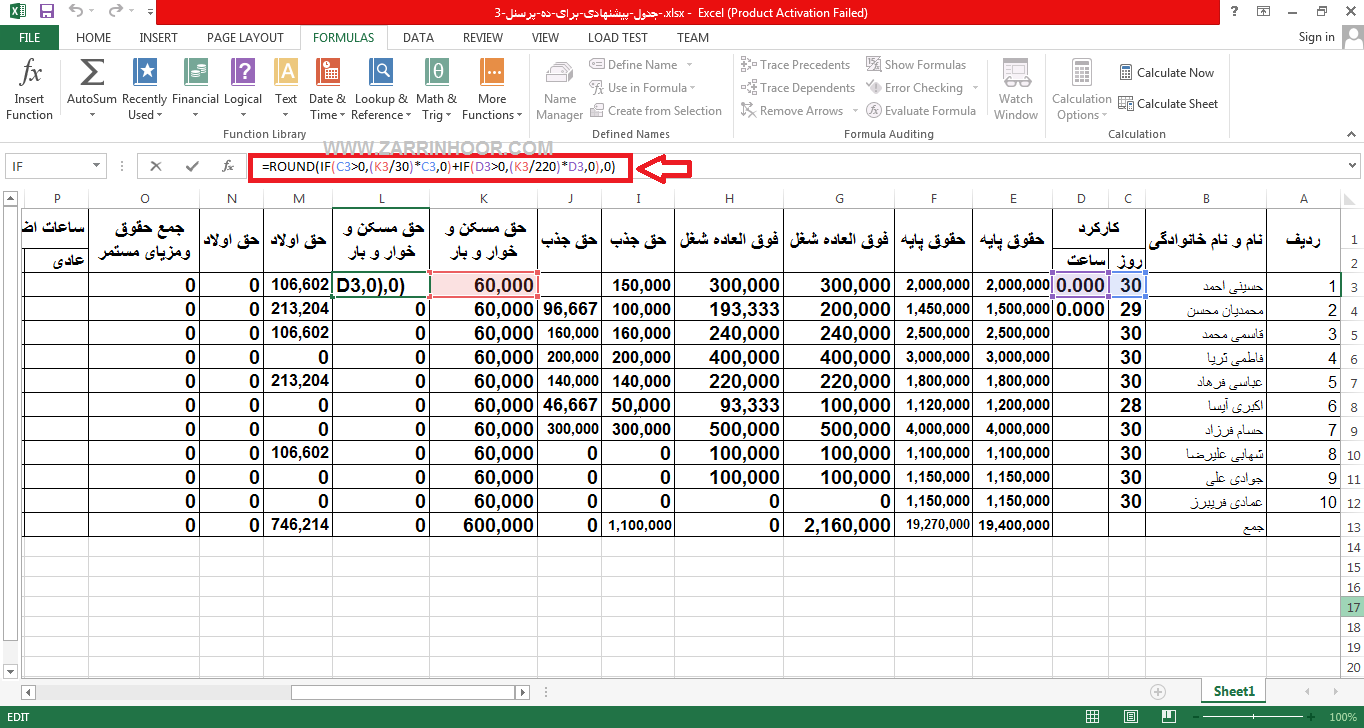
گام دوم:
فرمول نویسی خانه L3 را تکمیل نمودیم و مبلغ حق مسکن و خوار بار آقای احمد حسینی بر اساس روز های کارکرد و یا ساعات کارکرد انجام شده، محاسبه می گردد.
حال باید فرمول فوق را به خانه های L4 لغایت L12 کپی نمائید.
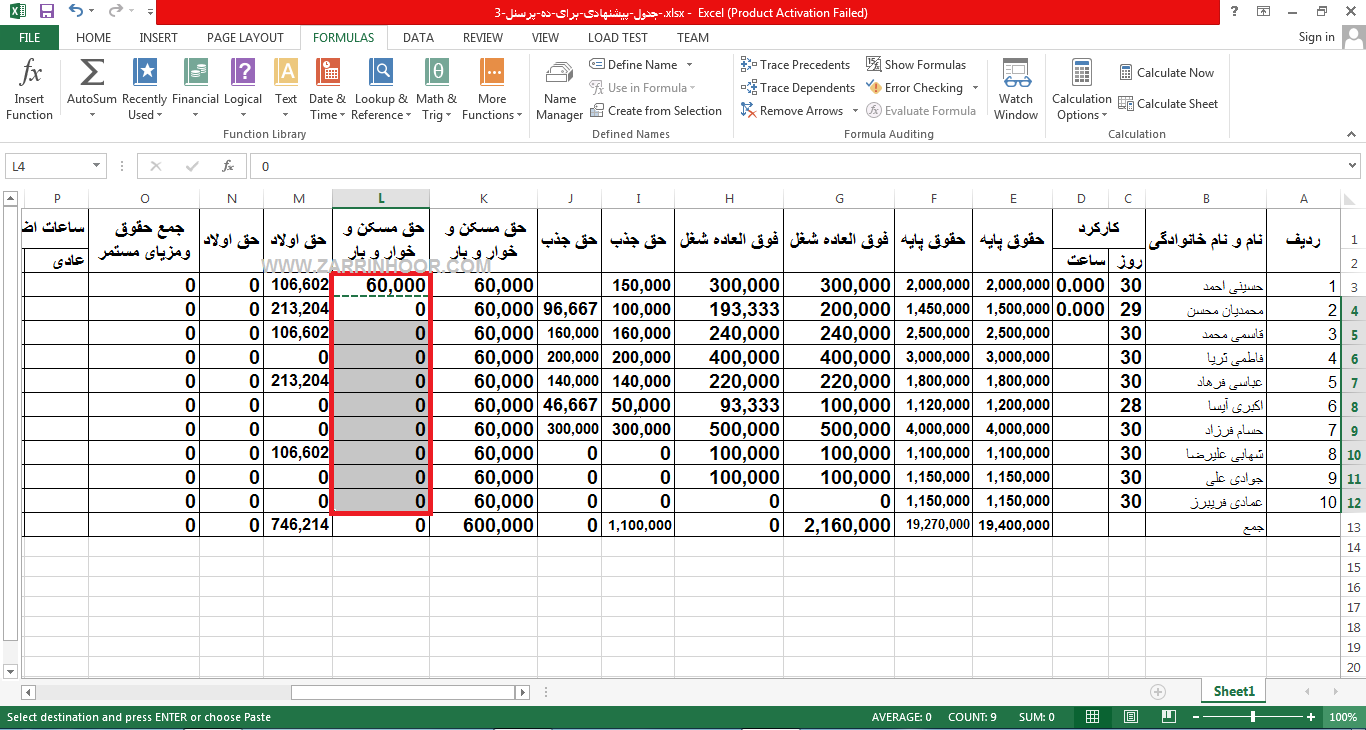
شما میتونید فایل جداول بالا را از طریق لینک زیر دانلود کنید:






